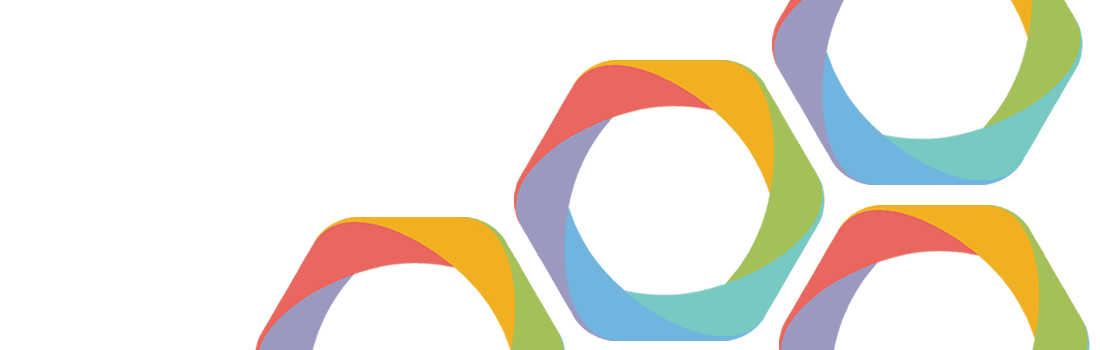
Stap 04 - Inzicht in je Joomla-site
Iedere Joomla-site bestaat uit een voor- en achterkant. De voorkant is het deel wat iedere bezoeker van de website ziet, vaak ook front-end genoemd. Het deel waar jij als beheerder van de website aanpassingen maakt en de site kunt instellen, is de beheeromgeving van Joomla. Dit noemen we de administratie of back-end van Joomla.
Dit is je site
De site die je zojuist hebt geïnstalleerd, is te bereiken via het webadres, bijvoorbeeld www.jouwsite.nl. Verschillende onderdelen zijn al zichtbaar, zoals het menu en een inlogformulier. Dit soort blokjes noemen we in Joomla ‘modules’. Deze kun je naar wens aanmaken en afhankelijk van het template van de website op allerlei posities plaatsen. De site is nu nog een kale bedoening, maar gaan we vullen en configureren tot onze kooksite.
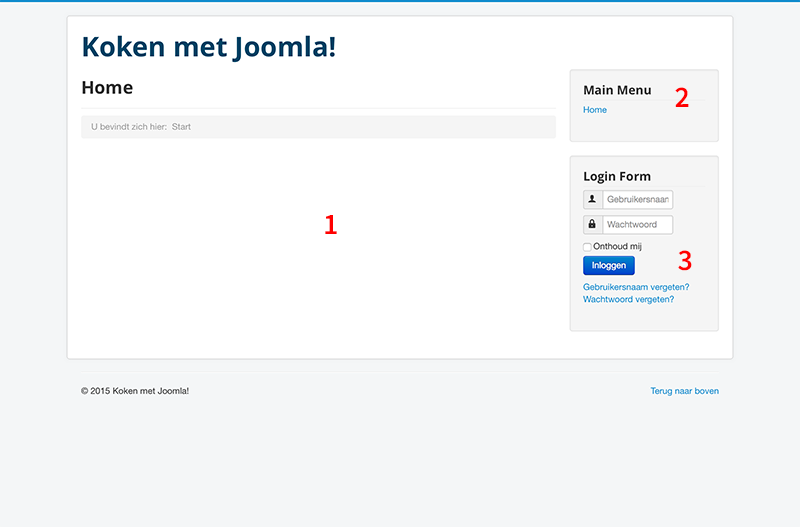
1 Contentgedeelte
Hier verschijnt straks de content van iedere pagina. De content wordt getoond via een zogenaamd ‘Component’. Dit kunnen artikelen zijn, maar bijvoorbeeld ook een afbeeldingsgalerij.
2 Main Menu
Deze module toont het menu dat we verder zullen vullen.
3 Login Form
Module met inlogformulier voor het inloggen op de front-end van de site, het is niet mogelijk om hiermee in te loggen in het beheer van Joomla.
Aan de slag
Beheer login
Open het beheer van je site via www.jouwsite.nl/administrator/. Voer je gebruikersnaam en wachtwoord in dat je tijdens de installatie hebt opgegeven en klik op ‘Inloggen’.
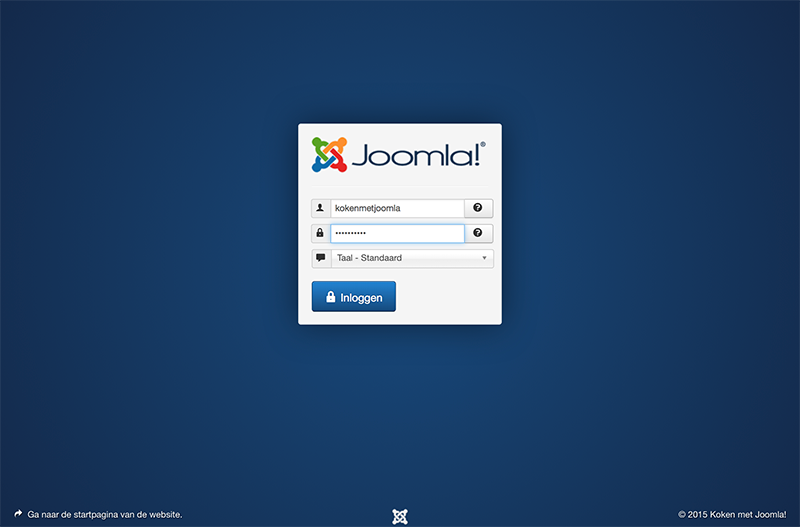
Inloggen via Joomla.com
Bij joomla.com-sites is het ook mogelijk om direct vanuit het Joomla.com-dashboard op de beheeromgeving van Joomla in te loggen. Klik daarvoor op de ‘Access Admin’-knop naast de site.
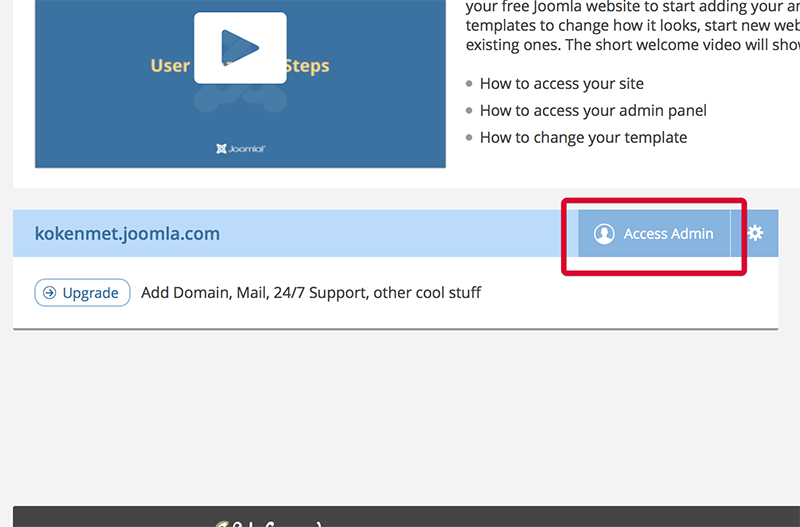
Verken het beheer
Na het inloggen zie je het controlepaneel. Kijk eens rustig rond naar de functionaliteiten en open de diverse items in het menu maar eens. Doe dit nog wel even zonder aanpassingen te maken.
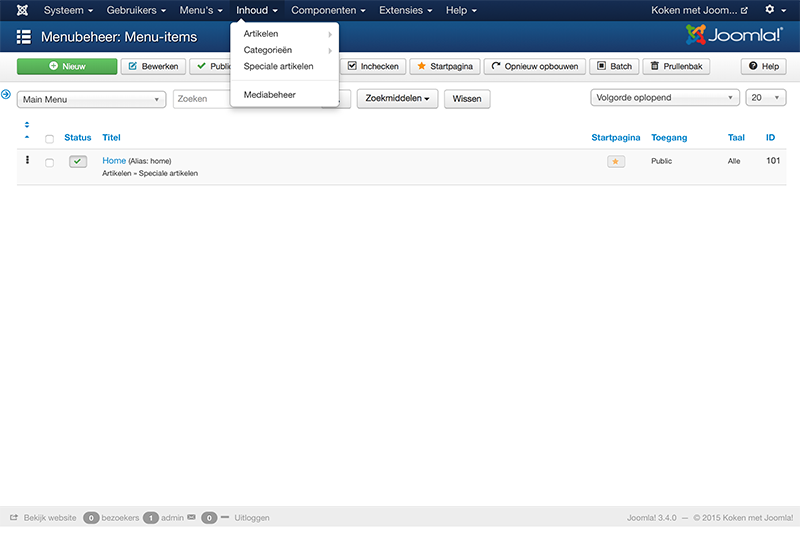
Beheer
De beheeromgeving van een Joomla-site is altijd te bereiken door /administrator aan het webadres van de site toe te voegen, bijvoorbeeld www.jouwsite.nl/administrator. Na het invullen van je gebruikersnaam en wachtwoord kom je in het controlepaneel terecht. Dit is de startpagina voor het beheren van je Joomla-site en geeft toegang tot alle onderdelen van het Joomla-beheer.
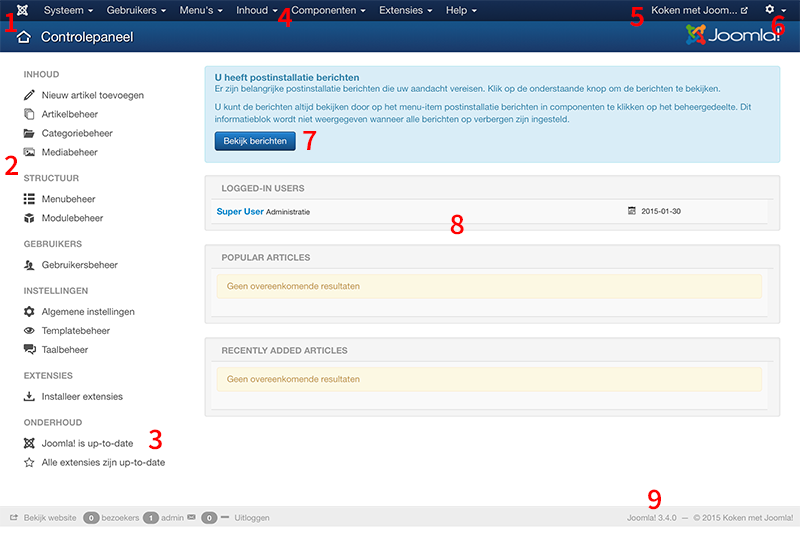
1 Joomla-icoon
Door op het Joomla-icoon te klikken, keer je altijd terug naar het controlepaneel.
2 Snelkoppelingen
Deze lijst bevat snelkoppelingen naar de meest gebruikte onderdelen van een Joomla-site. Deze zijn ook allemaal in het menu te vinden.
3 Onderhoud
Hier is in één oogopslag te zien of een website onderhoud nodig heeft. Als er updates beschik baar zijn voor Joomla en/of gebruikte extensies zal dit met een icoon aangegeven worden.
4 Beheermenu
Dit horizontale uitklapmenu is zichtbaar op iedere pagina van het beheer en geeft toegang tot alle functionaliteiten. In de bewerkweergave van bijvoorbeeld een artikel is het menu niet klikbaar, je dient dan eerst de bewerkweergave af te sluiten.
5 Websitetitel
Door op de titel van de website te klikken, wordt de front-end van de site geopend.
6 Profiel en uitloggen
Onder dit tandwiel zit een menu dat toegang geeft tot je eigen profiel en de uitlogknop.
7 Postinstallatieberichten
Hier zijn belangrijke berichten zichtbaar na bijvoorbeeld het updaten van een site. Door de berichten te bekijken en te markeren als gelezen, zal het blok niet meer zichtbaar zijn.
8 Overzichten
Deze overzichten tonen wie er zijn ingelogd, wat de artikelen met de meeste hits zijn en welke artikelen recent zijn toegevoegd.
9 Joomlaversienummer
Hier is het exacte versienummer van de Joomla-site te zien.
Je eerste Joomla site bouwen
- Stap 01 - Aan de slag met Joomla!
- Stap 02 - Installeer Joomla! op je webserver
- Stap 03 - Start een site op joomla.com
- Stap 04 - Inzicht in je Joomla-site
- Stap 05 - Categorie structuur opzetten
- Stap 06 - Je eerste artikel plaatsen
- Stap 07 - Content ontsluiten via menu’s
- Stap 08 - Meer artikelen plaatsen
- Stap 09 - Werken met afbeeldingen
- Stap 10 - Organiseren met tags
- Stap 11 - Stel je website optimaal in
- Stap 12 - Joomla-modules inzetten
- Stap 13 - De vormgeving van je site aanpassen
- Stap 14 - Nieuwe gebruikers toevoegen
- Stap 15 - Functionaliteit uitbreiden met extensies
- Stap 16 - Zoekfunctie toevoegen
- Stap 17 - Contactformulier toevoegen
- Stap 18 - Knoppen voor social sharing
- Stap 19 - Plaats een reactie systeem
- Stap 20 - Meet het aantal bezoekers op je site
- Stap 21 - De beste extensies
- Stap 22 - Je website goed onderhouden
- Stap 23 - Tien supertips voor beginners
- Documentatie